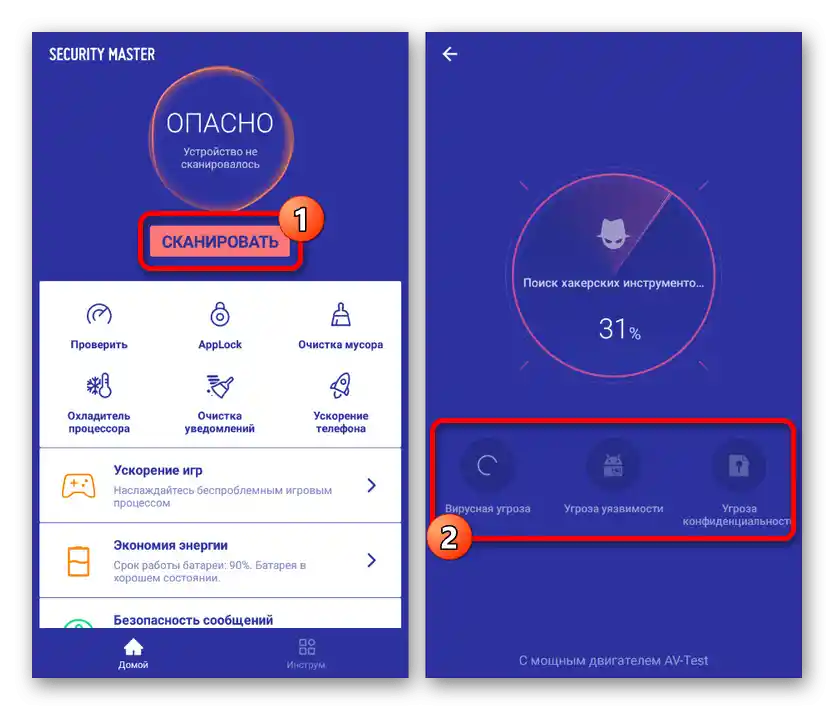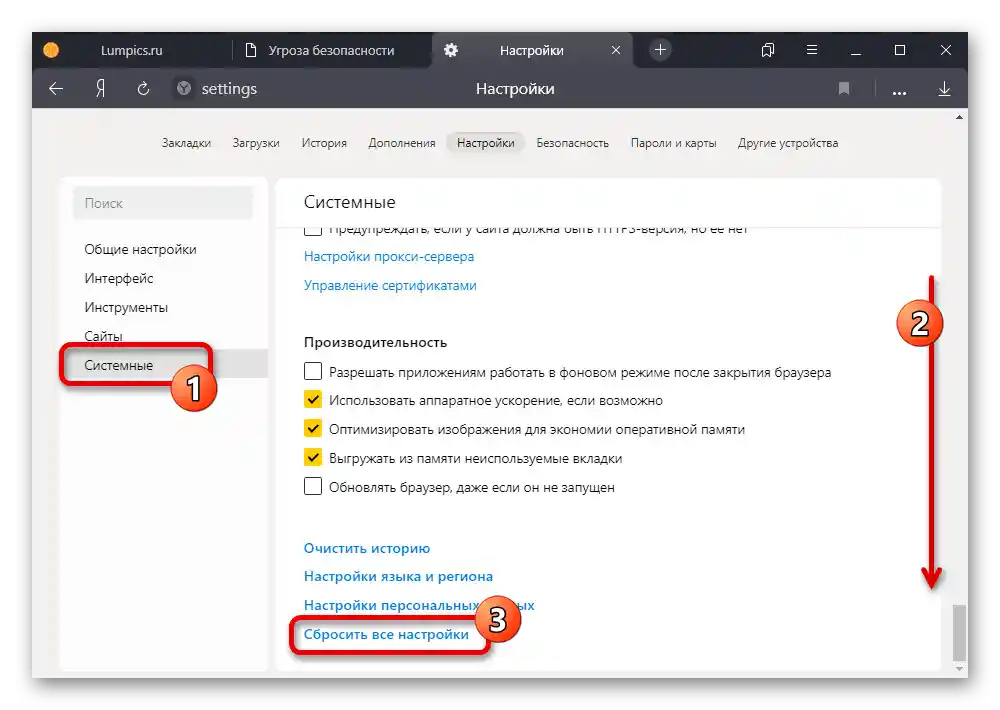الخيار 1: الكمبيوتر
عند ظهور خطأ "لا يمكن إنشاء اتصال آمن" في متصفح ياندكس على الكمبيوتر، يمكن اللجوء إلى عدة حلول تتعلق بإعدادات هذا البرنامج. يجب أن نأخذ في الاعتبار أن المشاكل من هذا النوع تظهر غالبًا على أساس مؤقت، ومن الممكن أن تختفي من تلقاء نفسها.
الطريقة 1: الانتقال الإجباري
إذا ظهرت الخطأ المعني أثناء زيارة موقع معين، تكون مطمئنًا لسلامته، فإن أسهل طريقة هي إجراء الانتقال الإجباري. في حالة المتصفح المعني، ستؤدي هذه الطريقة إلى حفظ الإعدادات لفترة من الوقت، حيث لن تحتاج إلى تكرار الإجراء الموصوف.
- انتقل إلى الموقع المطلوب، وعند الوصول إلى علامة التبويب "تهديد أمني"، قم بتوسيع قائمة "تفاصيل". هنا يجب استخدام الزر "عمل استثناء لهذا الموقع".
- نتيجة لذلك، يجب أن يفتح المورد الإلكتروني بشكل صحيح دون أي أخطاء جانبية.في شريط العنوان، سيظهر دائمًا رمز الاتصال غير الآمن.
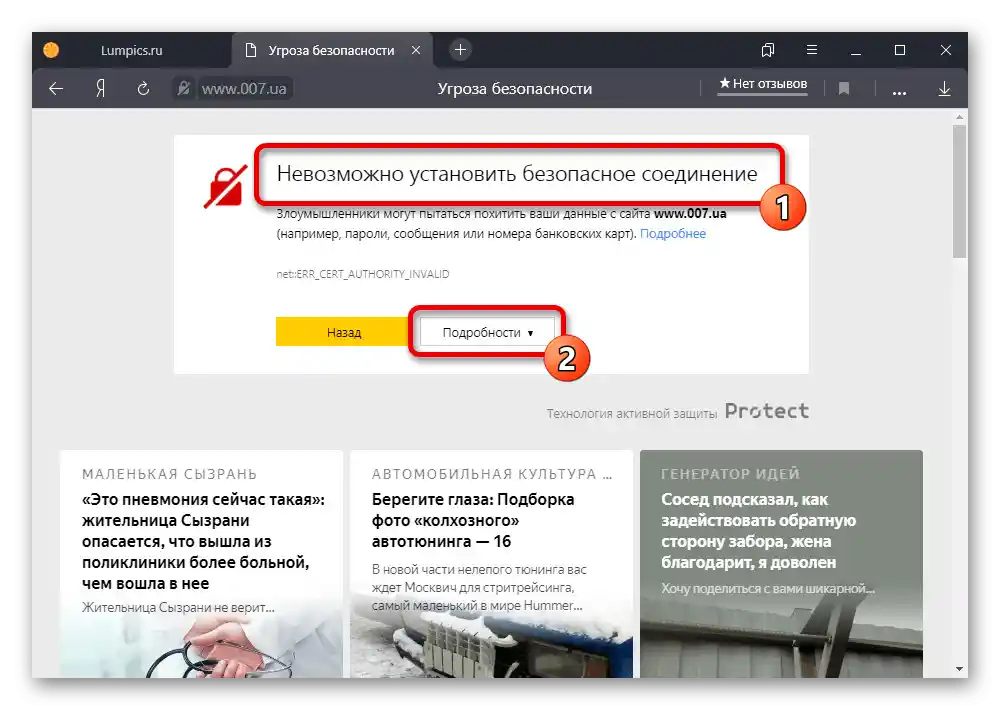
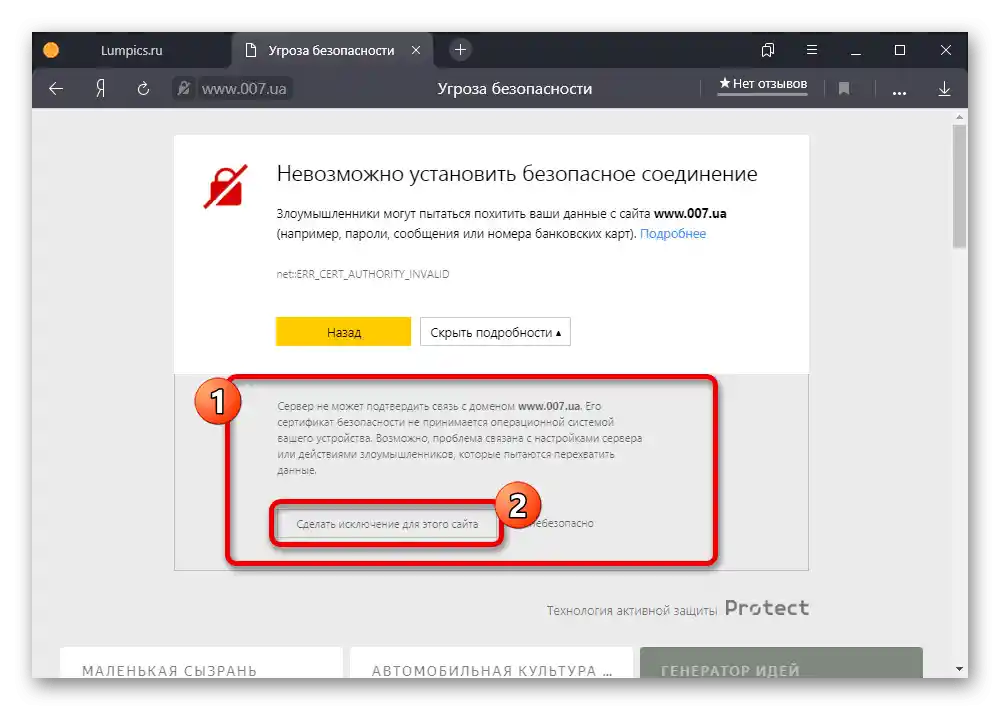
يمكن أن تضر هذه الإجراءات بالكمبيوتر إذا كنت تزور الموقع لأول مرة أو ببساطة لا يمكنك التأكد من موثوقيته. في الوقت نفسه، هذه هي الطريقة المثلى لتجاوز القيود المتعلقة بالأمان التي ظهرت بشكل مؤقت.
الطريقة 2: تغيير البروتوكول
أحيانًا يمكن أن يكون الحل للمشكلة هو تغيير بسيط في بروتوكول نقل البيانات في شريط عنوان متصفح ياندكس. للقيام بذلك، انقر بزر الماوس الأيسر على الحقل المحدد، وحدد واستبدل "HTTPS" بـ "HTTP"، مع ترك البيانات الأخرى دون تغيير.
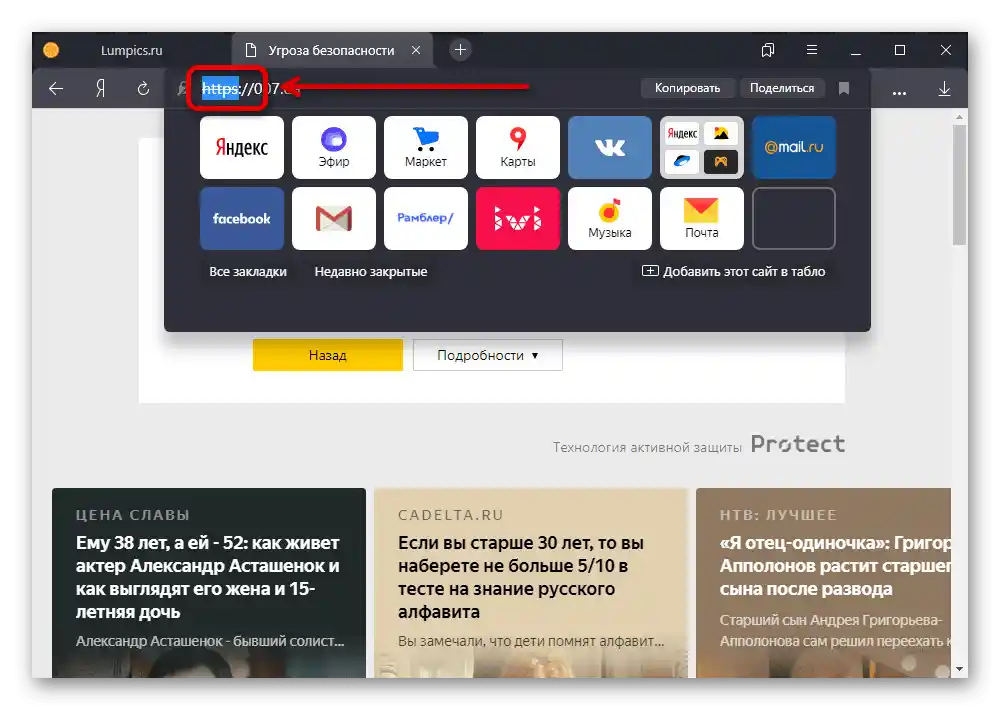
يمكنك أيضًا محاولة إزالة البروتوكول تمامًا، مع ترك اسم النطاق فقط، والانتقال. غالبًا ما يكون هذا كافيًا لتجاوز الصفحة التي تحتوي على الخطأ المعني.
الطريقة 3: إعدادات الأمان
أثناء زيارة أي موقع على الإنترنت، بما في ذلك عند ظهور الرسالة المعنية، يمكنك الاستفادة من إعدادات الأمان. سيسمح ذلك بإلغاء تنشيط بعض ميزات تقنية الحماية، المسؤولة عن التحقق من الموارد التي يتم زيارتها بطرق مختلفة.
إعدادات الموقع
- افتح الصفحة التي تحتوي على الإشعار وانقر بزر الماوس الأيسر على الرمز في الجزء الأيسر من شريط العنوان. أولاً، في قسم "الإعدادات العامة للأمان"، قم بإلغاء تنشيط خيار "حظر الإعلانات ذات الصور الصادمة أو غير السارة".
- ستسمح الإجراءات المذكورة بالوصول فقط في بعض الحالات.لذلك، ما هو الأكثر أهمية، الآن قم بفتح القائمة الرئيسية وانتقل إلى "الإعدادات".
- باستخدام القائمة في الجانب الأيسر من الصفحة، انتقل إلى علامة التبويب "النظام" وقم بالتمرير إلى قسم "الشبكة". استخدم الرابط "إدارة الشهادات" لفتح خيارات الشهادات الموحدة لجميع المتصفحات.
- بغض النظر عن علامة التبويب، في الجانب الأيمن من النافذة، انقر على "متقدم". هنا يجب تعطيل خيار "التحقق من صحة الخادم" و"خادم DNS موثوق".
![الانتقال إلى إعدادات الشهادات الإضافية في متصفح ياندكس]()
لحفظ الإعدادات الجديدة، يجب النقر على "موافق" في الشريط السفلي. بعد ذلك، قم بتحديث علامة التبويب في المتصفح للتحقق من توفر الموقع الإلكتروني المطلوب.
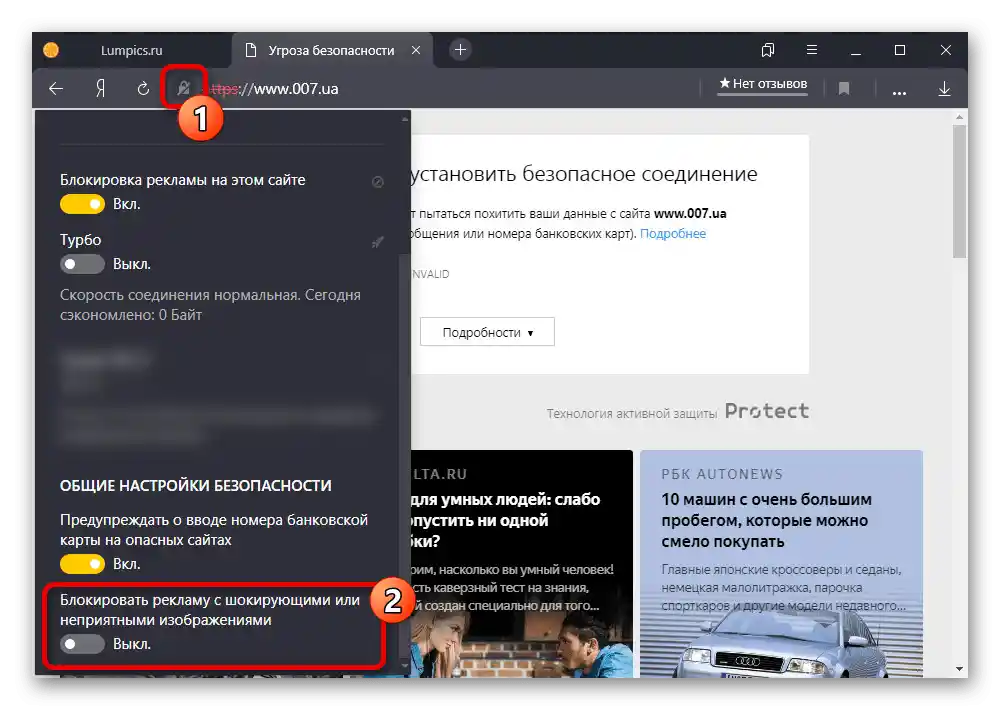
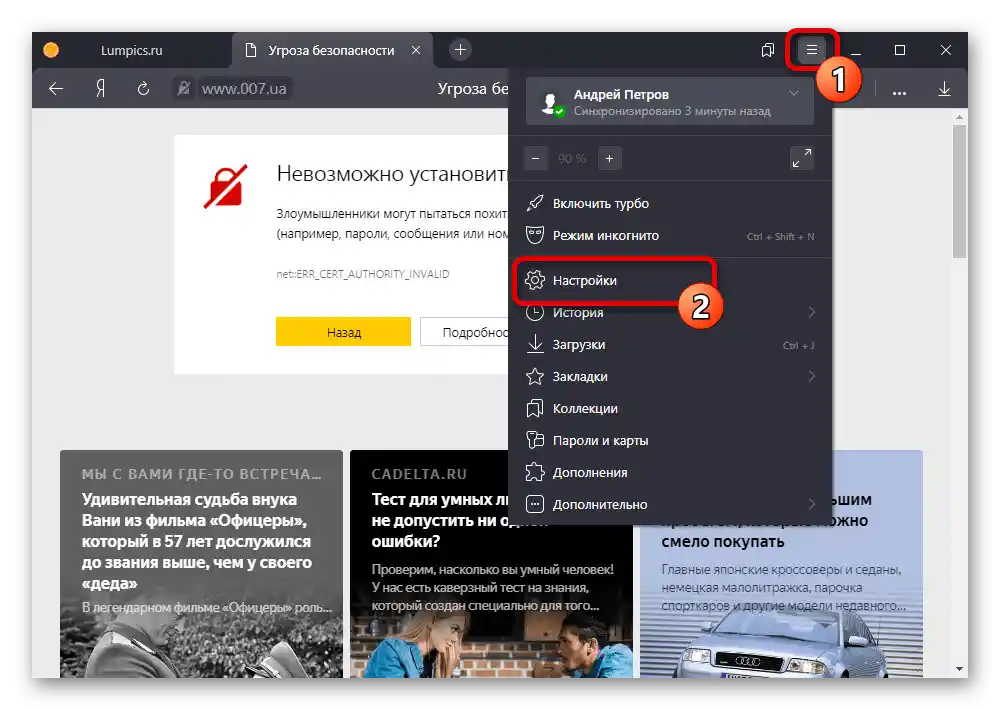
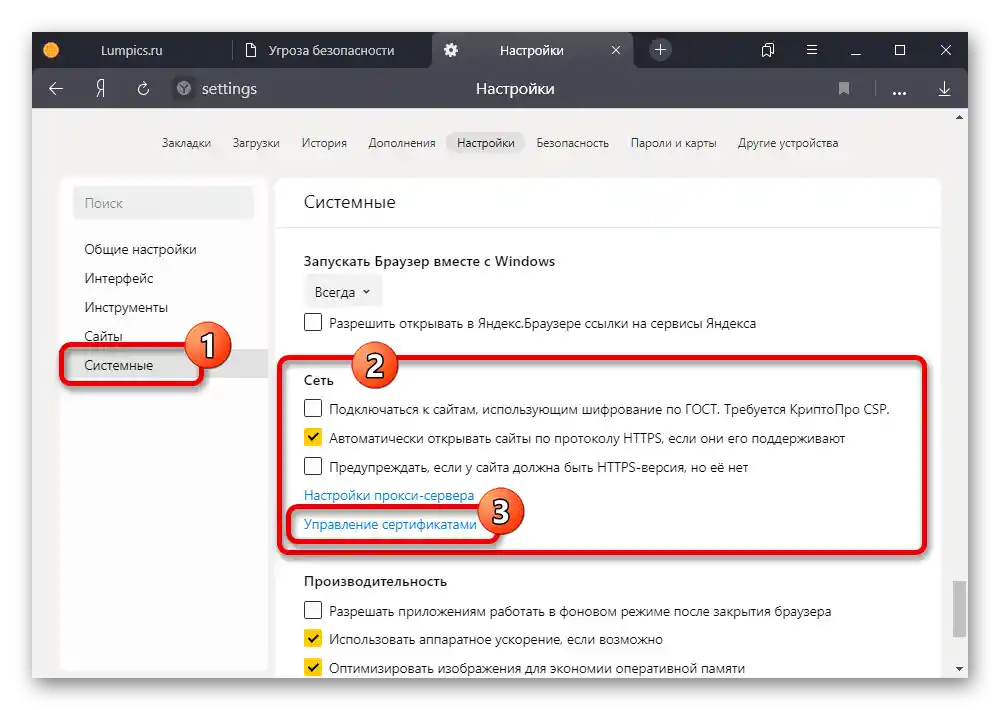
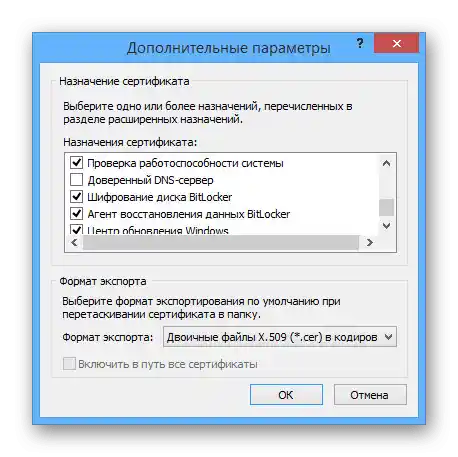
إعدادات المتصفح
في البرنامج المعني، يوجد قسم منفصل لإعدادات الأمان، مما يسمح بتعطيل جميع ميزات تقنية Protect، وبالتالي تقليل حماية البرنامج على أي مواقع. للقيام بذلك، يجب الانتقال إلى القسم المناسب، الموصوف في مقال آخر على الموقع، وإلغاء تحديد جميع الخيارات المعروضة في الصفحة.
لمزيد من التفاصيل: تعطيل Protect في متصفح ياندكس
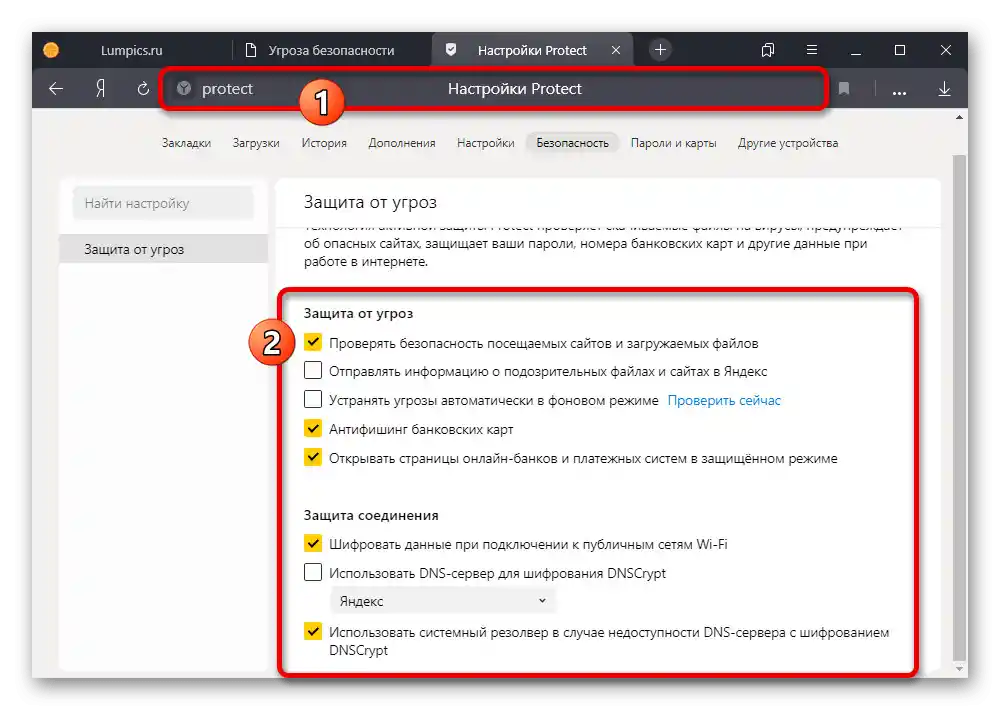
يرجى ملاحظة أنه في حالة عدم الحصول على النتيجة المرغوبة، يجب إعادة الإعدادات إلى حالتها السابقة بنفس الطريقة. سيساعد ذلك في تجنب المشاكل المحتملة مع الأمان على موارد أخرى.
الطريقة 4: تثبيت التحديثات
يمكن أن تنشأ العديد من المشاكل في متصفح ياندكس بسبب عدم وجود تحديثات جديدة، على سبيل المثال، إذا تم تعطيل التثبيت التلقائي لأسباب معينة.في هذه الحالة، حاول تحديث البرنامج باستخدام الوسائل الداخلية أو قم بإزالة البرنامج وإعادة تثبيته.
لمزيد من التفاصيل:
تحديث متصفح ياندكس إلى أحدث إصدار
الإزالة الصحيحة و و تثبيت متصفح ياندكس على الكمبيوتر الشخصي
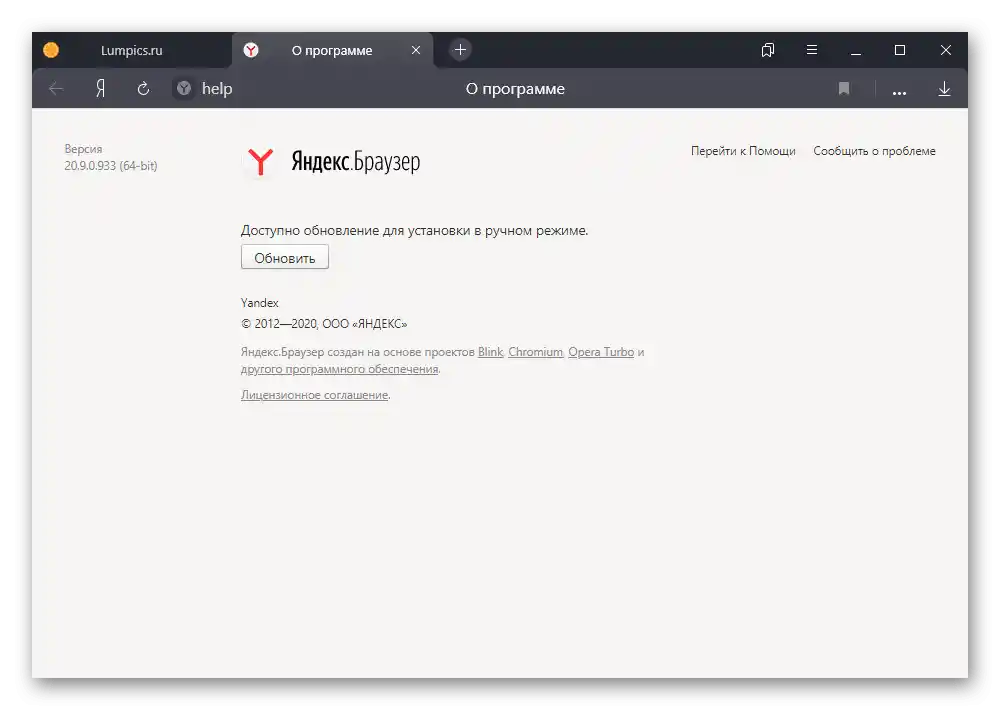
الطريقة 5: مسح بيانات المتصفح
غالبًا ما يؤدي تلف بيانات عمل المتصفح إلى مشاكل، بما في ذلك ظهور رسالة "لا يمكن إنشاء اتصال آمن". قم بمسح البرنامج باستخدام الوسائل الداخلية التي وصفناها بشكل منفصل.
لمزيد من التفاصيل:
مسح السجل و الذاكرة المؤقتة في متصفح ياندكس على الكمبيوتر الشخصي
إزالة الملفات غير المرغوب فيها من متصفح ياندكس
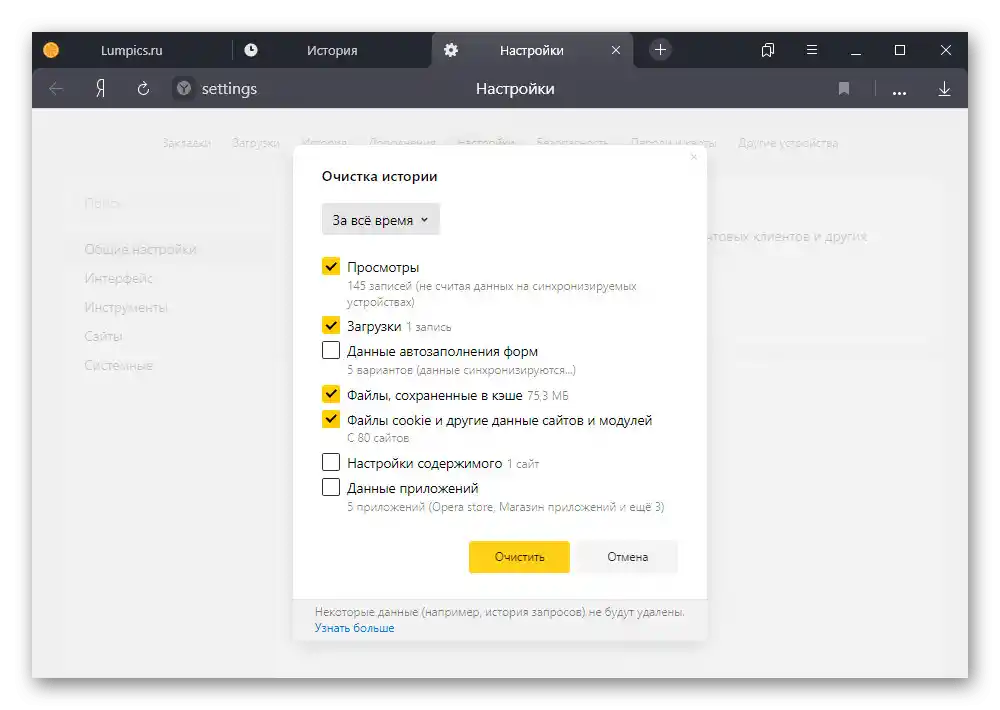
- بالإضافة إلى ذلك، خاصة إذا لم تؤثر الإجراءات على الوضع، يجب إجراء إعادة تعيين إعدادات المتصفح. للقيام بذلك، افتح القائمة الرئيسية في الشريط العلوي واختر "الإعدادات".
- انتقل إلى علامة التبويب "النظام" من خلال القائمة في الجانب الأيسر من الخيارات ومرر الصفحة إلى الأسفل. اضغط على "إعادة تعيين جميع الإعدادات" ووافق على الإجراء من خلال النافذة المنبثقة باستخدام زر "إعادة تعيين".
![الانتقال إلى إعادة ضبط الإعدادات في متصفح ياندكس.]()
تأكد من إعادة تشغيل البرنامج بعد الانتهاء من إجراء إعادة التعيين. في حالة الانتهاء بنجاح، سيتم إجراء مسح كامل للمتصفح، بما في ذلك السجل والذاكرة المؤقتة.
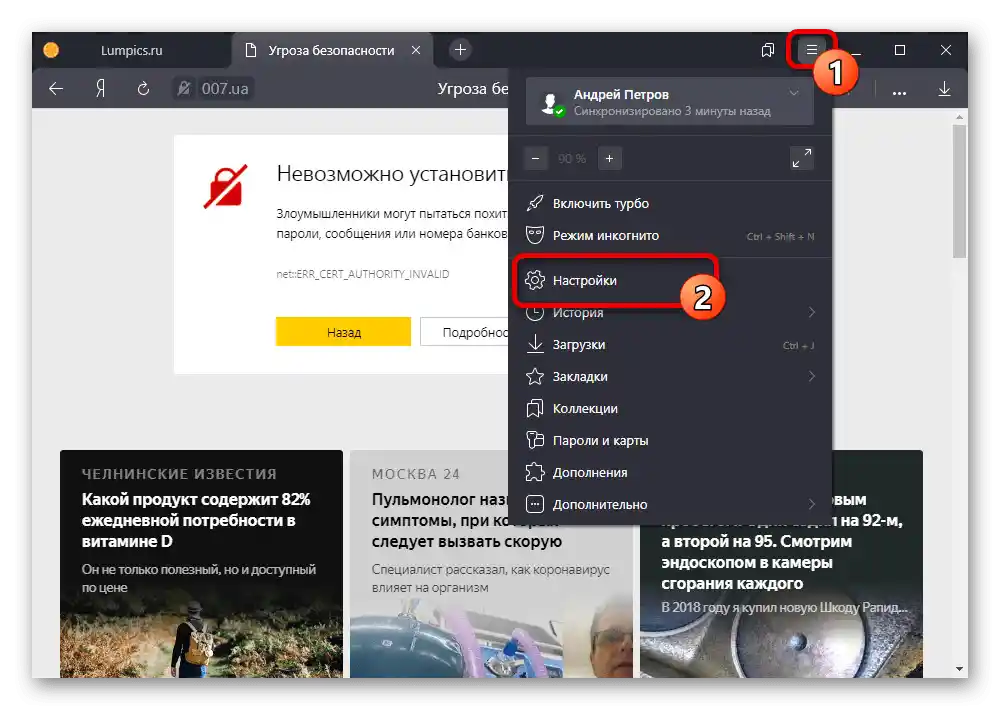
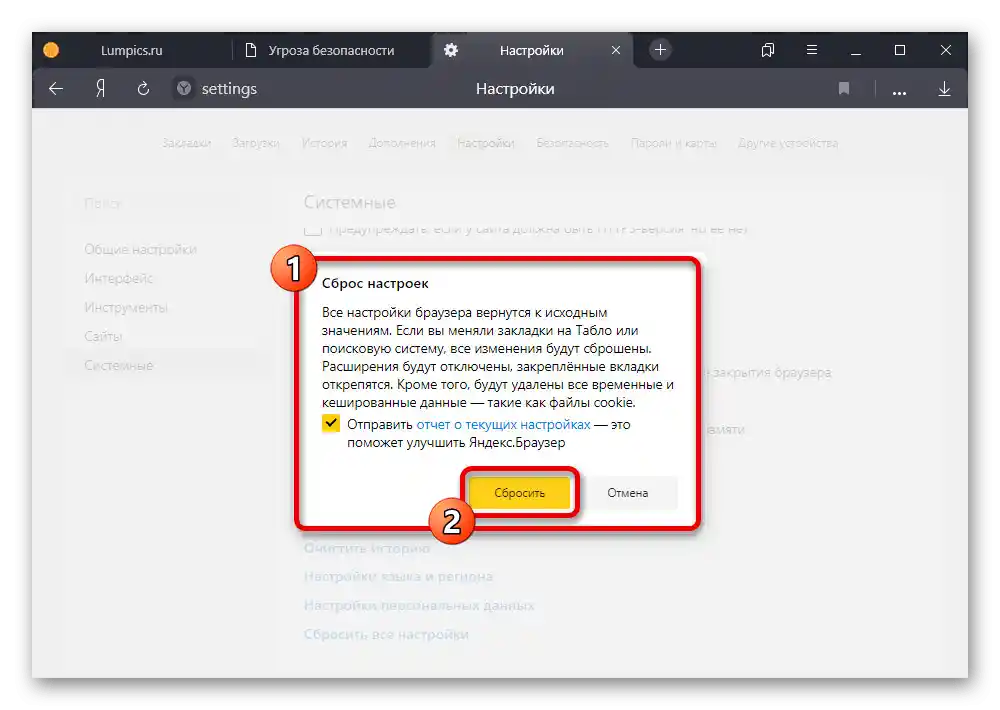
تسمح هذه الطريقة بالتخلص من جميع الأعطال المحتملة في المتصفح، مما يجعل المشاكل قائمة فقط على جانب الموقع أو النظام.
الطريقة 6: إعداد الإضافات
تتمثل هذه الطريقة في تصحيح الخطأ المعني بشكل أساسي في تعطيل الإضافات التي قد تؤثر على فحص الموقع.يمكن اعتبار بعض حاصرات الإعلانات والبرامج الخاصة التي تهدف إلى تعزيز الأمان من بين هذه الأمور.
إعدادات المتصفح
- قم بتوسيع قائمة المتصفح وانتقل إلى "الإضافات".
- باستخدام شريط التمرير "تشغيل" قم بإيقاف تشغيل الإضافات في قسم "الأمان على الإنترنت". يجب القيام بنفس الشيء في قسم "من مصادر أخرى".
![إيقاف تشغيل الإضافات في متصفح ياندكس]()
كخيار بديل، يمكنك اللجوء إلى حذف البرامج. ومع ذلك، ضع في اعتبارك أن هذا متاح فقط في حالة الإضافات "من مصادر أخرى"، بينما يمكن فقط تعطيل الإضافات القياسية.
لمزيد من التفاصيل: حذف الإضافات في متصفح ياندكس
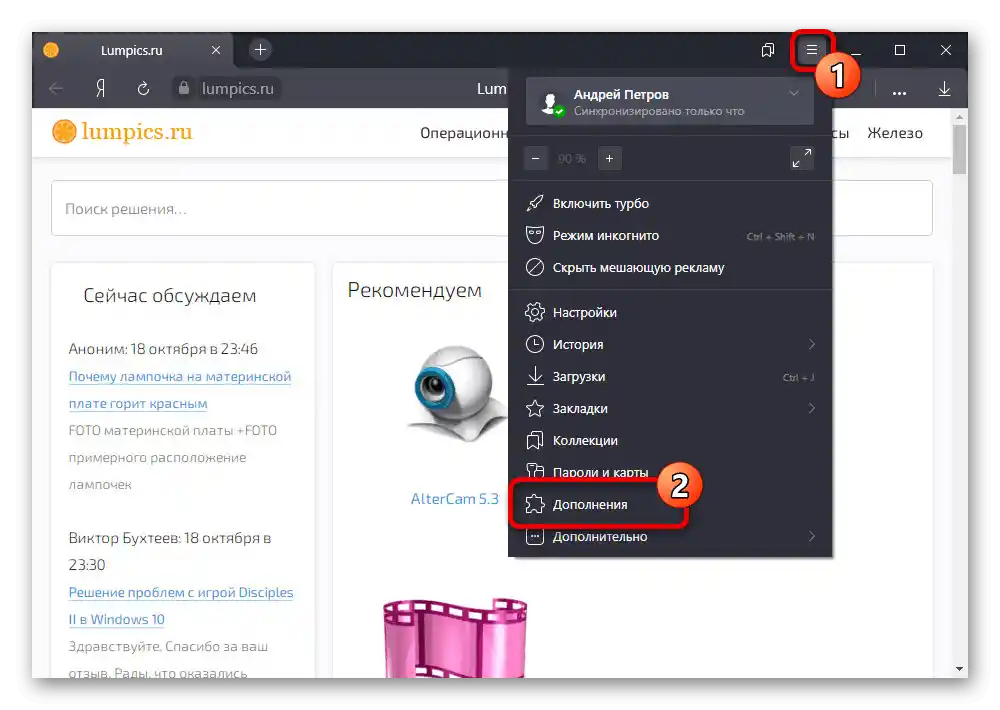
إعدادات الإضافات
تقدم بعض الإضافات إعدادات أمان خاصة بها، وقد يؤثر تعطيلها أيضًا على تصحيح الخطأ دون تعطيل الوظائف الأساسية للبرنامج. على سبيل المثال، في AdGuard، تُسمى الخيار المطلوب "الحماية من المواقع الاحتيالية والضارة" وتوجد في علامة التبويب "الرئيسية".
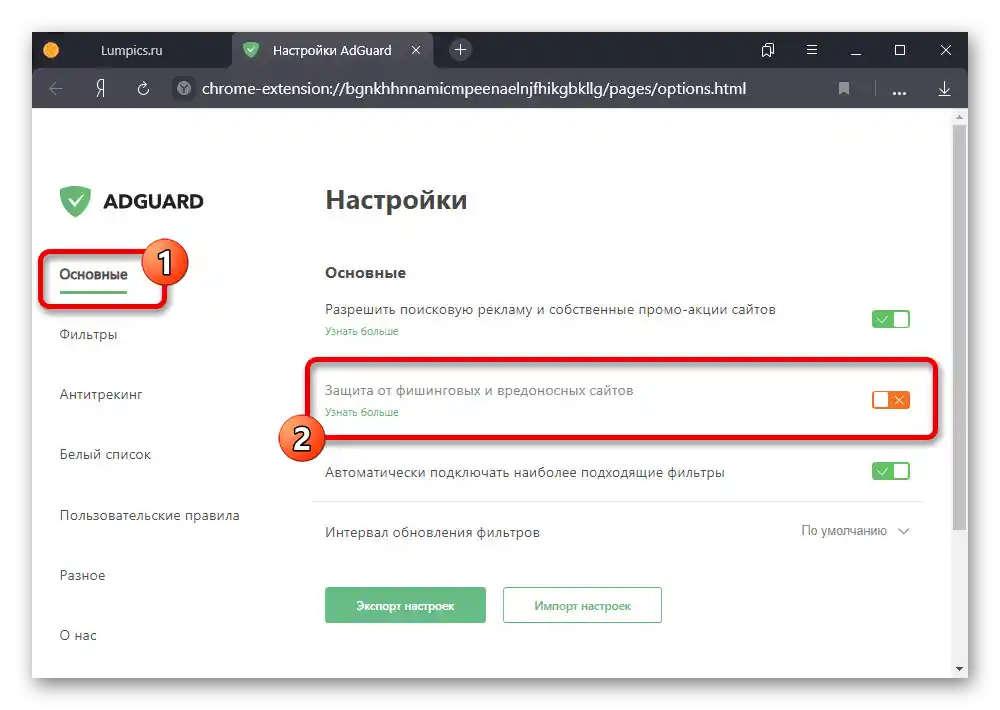
لن نتناول الإضافات بشكل منفصل، لكن لا ينبغي عليك نسيان هذه الخيارات. بالإضافة إلى ذلك، يمكنك دائمًا محاولة تعطيل إضافة معينة على موقع ويب معين لا يمكنك الوصول إليه.
الطريقة 7: تغيير إعدادات الوقت
بسبب التاريخ والوقت غير الصحيحين في نظام ويندوز، قد تظهر أحيانًا رسالة عن اتصال غير موثوق على المواقع الإلكترونية. لحل المشكلة، من الأفضل إجراء مزامنة تلقائية للوقت عبر الإنترنت، وفقًا لتعليماتنا.
لمزيد من التفاصيل:
إعداد الوقت على جهاز الكمبيوتر بنظام ويندوز 7
حل مشاكل الوقت على الكمبيوتر
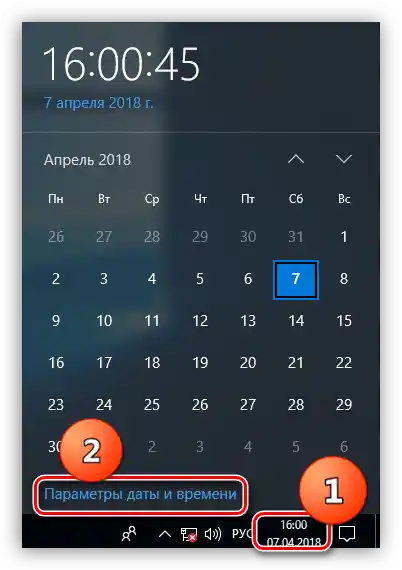
الطريقة 8: تعطيل برنامج مكافحة الفيروسات
مثل الإضافات، يمكن أن تؤثر برامج مكافحة الفيروسات على ظهور الرسالة في متصفح ياندكس، حيث تضيف وسائلها الخاصة للتحقق من الأمان.في هذه الحالة، يمكن اعتبار الحلول المثلى هي إضافة الموقع إلى قائمة الاستثناءات أو تعطيل برنامج مكافحة الفيروسات مؤقتًا.
لمزيد من التفاصيل:
تعطيل برنامج مكافحة الفيروسات الخارجي
تعطيل جدار الحماية في Windows XP، Windows 7، Windows 8 و Windows 10
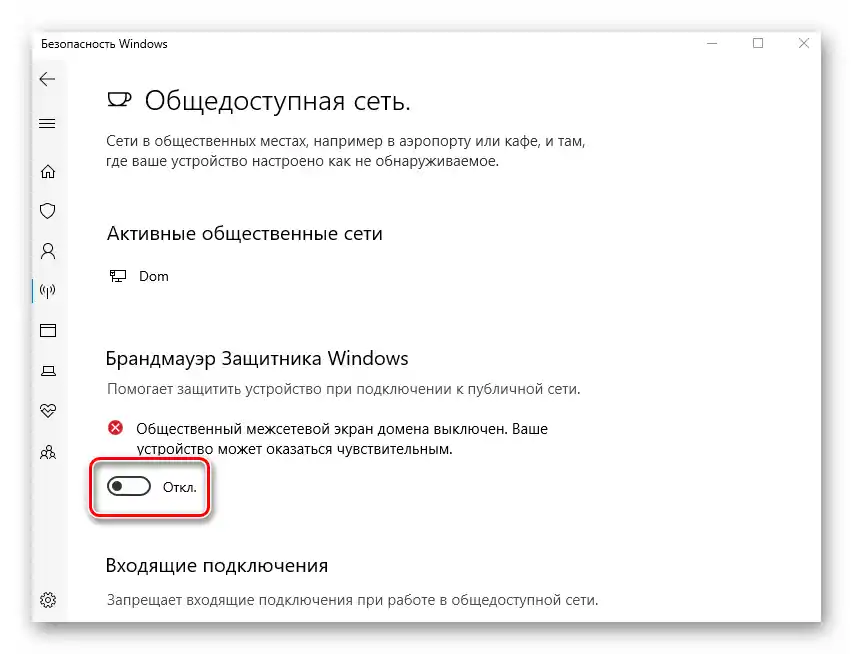
الطريقة 9: البحث عن الفيروسات وإزالتها
يمكن أن تكون سبب الخطأ ليس فقط برنامج مكافحة الفيروسات، ولكن أيضًا البرمجيات الضارة، بما في ذلك تلك التي تصيب المتصفح فقط. لإصلاح الأعطال في هذه الحالة، يجب فحص الكمبيوتر بحثًا عن العدوى، وإذا لزم الأمر، تنفيذ إزالة الفيروسات.
لمزيد من التفاصيل:
البحث عن الفيروسات باستخدام البرامج
البحث عن الفيروسات على الكمبيوتر باستخدام الخدمات عبر الإنترنت
تنظيف الكمبيوتر من الفيروسات دون تثبيت برنامج مكافحة الفيروسات
إزالة الفيروسات الإعلانية من المتصفح
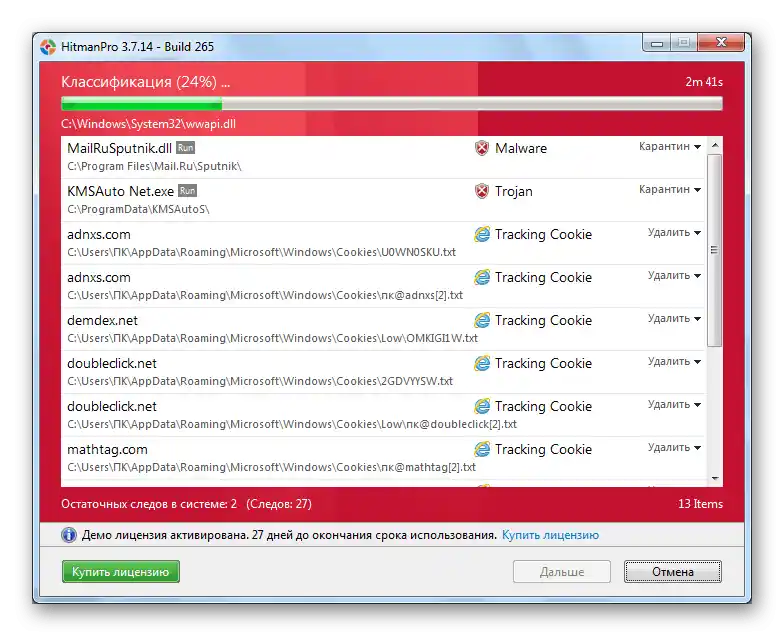
الخيار 2: الجهاز المحمول
على الهاتف الذكي، الخطأ "لا يمكن إنشاء اتصال آمن" ليس نادرًا ويمكن إصلاحه بطرق مشابهة لتلك المقدمة سابقًا. ومع ذلك، في هذه الحالة، تفتقر الإعدادات إلى الشهادات وتقنية Protect، مما يجعل من المستحيل تعطيل الحماية بالكامل.
اقرأ أيضًا: {innerlink id='2300', txt='إصلاح الخطأ "اتصالك غير محمي" على Android'}
الطريقة 1: الانتقال القسري
أبسط طريقة لتجاوز الرسالة المعنية هي استخدام الخيار المناسب المقدم على صفحة المورد الإلكتروني غير المتاح. افتحها بالطريقة المعتادة، اضغط على "تفاصيل" واستخدم الزر "عمل استثناء لهذا الموقع".
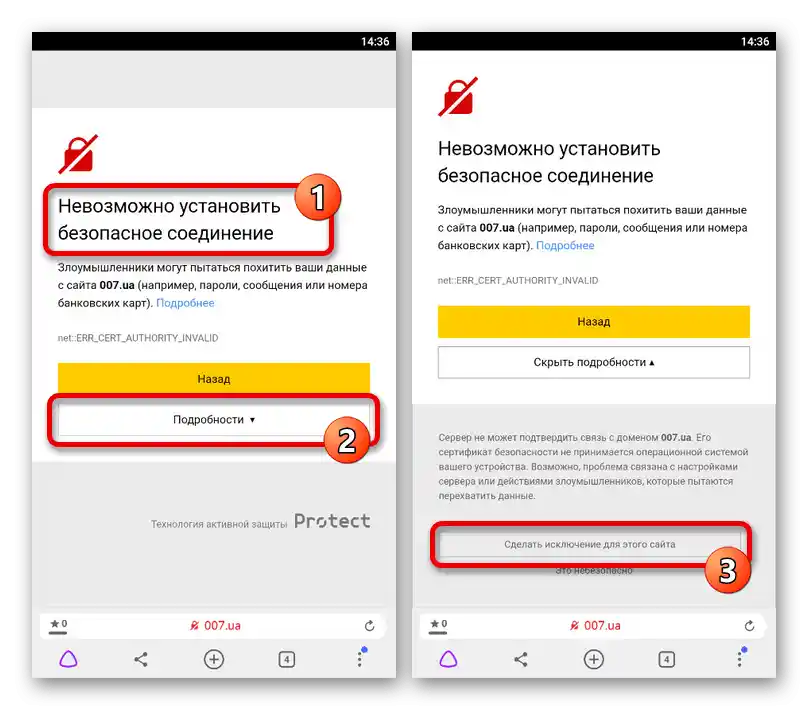
بعد ذلك، ستقوم الصفحة بالتحديث والتحميل تلقائيًا، على الرغم من الأخطاء التي قد تظهر. علاوة على ذلك، لن تحتاج إلى تكرار الإجراءات الموصوفة في المستقبل.
الطريقة 2: تغيير البروتوكول
إذا انتقلت إلى الموقع عن طريق إدخال URL يدويًا أو من خلال الإشارات المرجعية، فقد تظهر رسالة الخطأ بسبب بروتوكول نقل البيانات غير الصحيح.لإصلاح المشكلة، ما عليك سوى فتح شريط عنوان المتصفح وإدخال العنوان بعد البادئة "HTTP://".
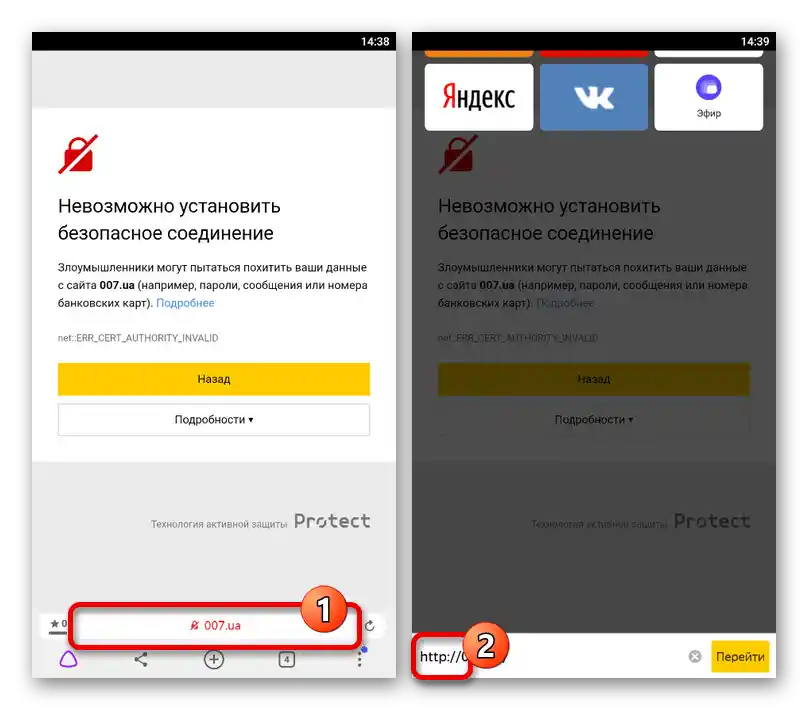
تساعد هذه الحلول كثيرًا، حيث أن بروتوكول "HTTPS" غير متاح في جميع المواقع. كبديل للحل المقدم، يمكنك أيضًا إدخال عنوان المورد الإلكتروني بدون بادئة، مما سيؤدي على الأرجح إلى تحميل ناجح.
الطريقة 3: مسح بيانات المتصفح
- عند وجود أي مشاكل في بيانات عمل المتصفح، قد تظهر الخطأ المعني، والذي يمكن التخلص منه عن طريق مسح البرنامج. أولاً، اضغط على الزر الذي يحتوي على ثلاث نقاط وانتقل إلى "الإعدادات".
- ابحث عن قسم "الخصوصية" واضغط على خيار "مسح البيانات". بعد ذلك، يجب تحديد "السجل المحلي"، "بيانات صفحات الويب" و "الذاكرة المؤقتة".
- استخدم زر "مسح البيانات" في أسفل الشاشة ووافق على الإجراء من خلال النافذة المنبثقة. بعد الانتهاء من العملية، سيتم مسح المتصفح من البيانات غير المرغوب فيها، وستتمكن من التحقق من إمكانية الوصول إلى المورد الإلكتروني المحظور سابقًا.
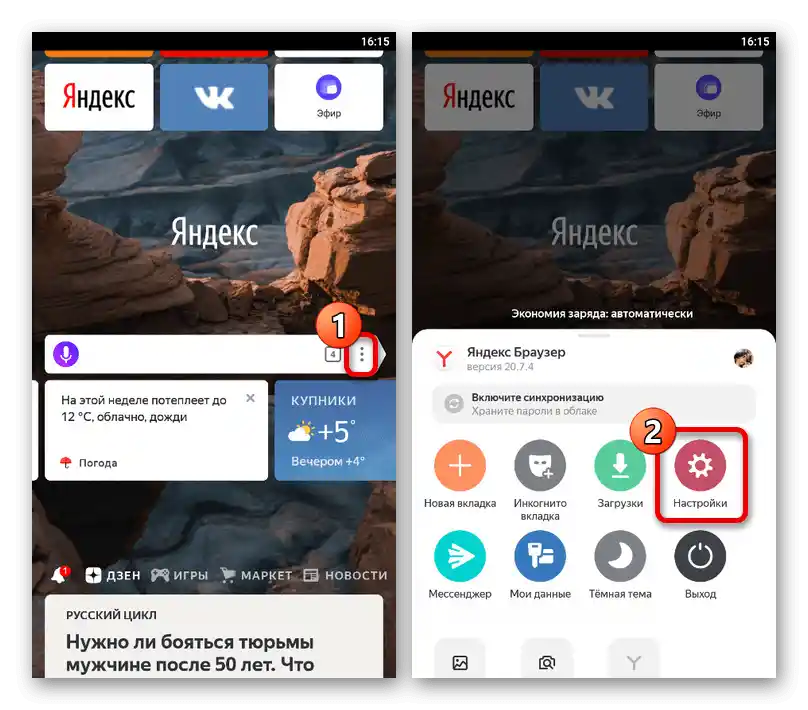
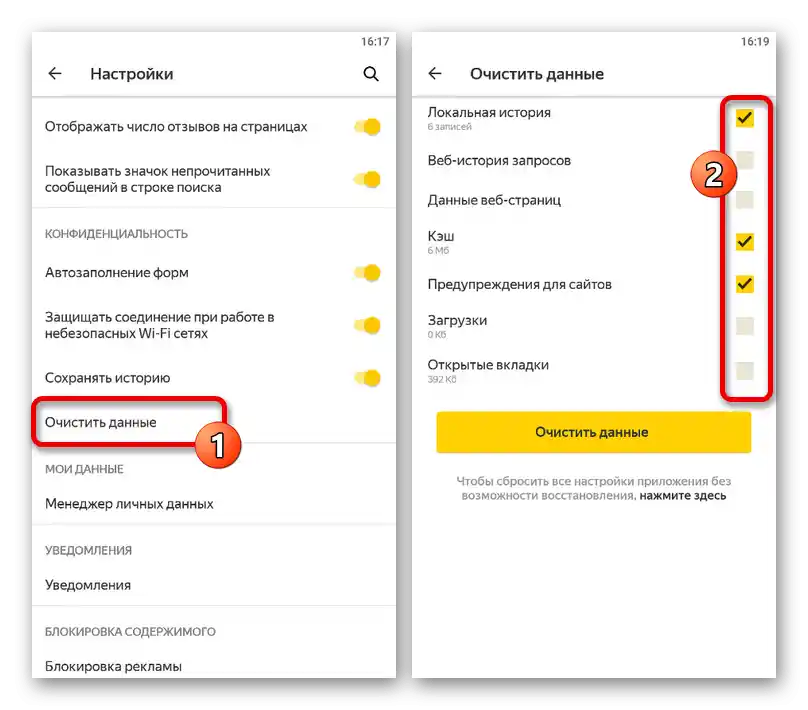
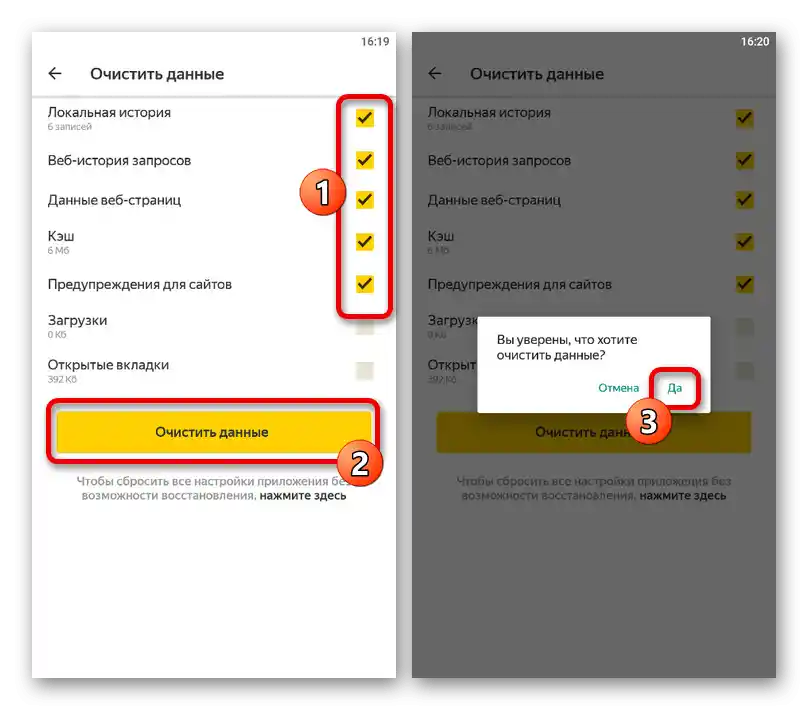
الطريقة 4: تثبيت التحديثات
غالبًا ما تعمل الإصدارات القديمة من متصفح ياندكس بشكل غير صحيح، وهذا ينطبق أيضًا على نظام الحماية المدمج. للتخلص من الخطأ في هذه الحالة، يكفي تحديث التطبيق إلى أحدث إصدار متاح للجهاز أو إعادة تثبيته.
لمزيد من التفاصيل: تحديث المتصفح على الهاتف
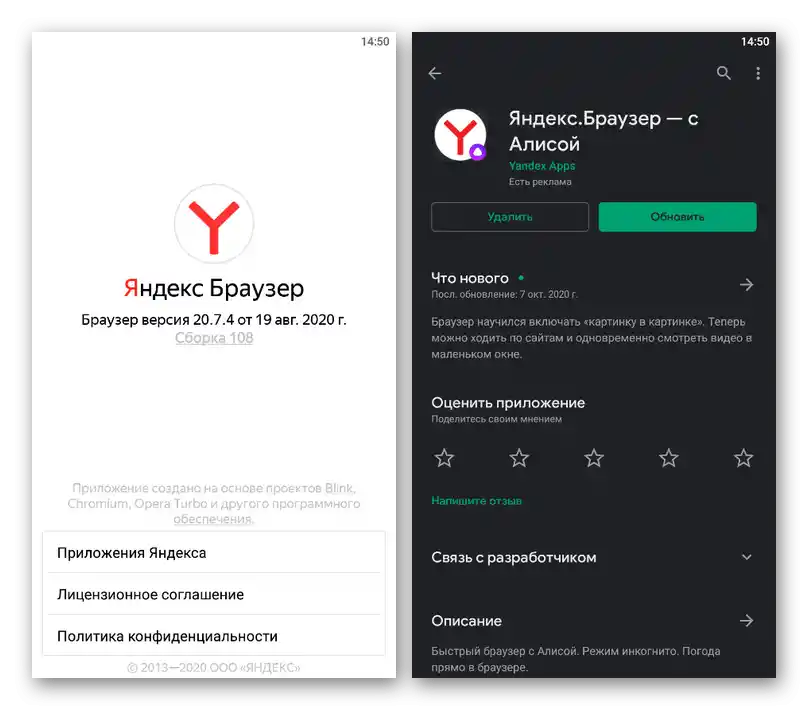
الطريقة 5: تغيير إعدادات الوقت
يمكن أن تؤثر إعدادات التاريخ والوقت غير الصحيحة على الجهاز المحمول بشكل كبير على ظهور الأعطال.بغض النظر عن النظام الأساسي، يمكن إجراء التغييرات المطلوبة فقط من خلال إعدادات نظام التشغيل.
أندرويد
- افتح التطبيق النظامي "الإعدادات"، قم بالتمرير لأسفل في قائمة الأقسام وانتقل إلى شاشة "التاريخ والوقت". قد تختلف الإجراءات قليلاً في واجهات المستخدم المختلفة وإصدارات نظام التشغيل.
- بعد الانتقال إلى الإعدادات المحددة، قم بتفعيل "تاريخ ووقت الشبكة" و "المنطقة الزمنية للشبكة". إذا كانت هذه الخيارات مفعلة مسبقًا، حاول إلغاء تفعيلها ثم إعادة تفعيلها.
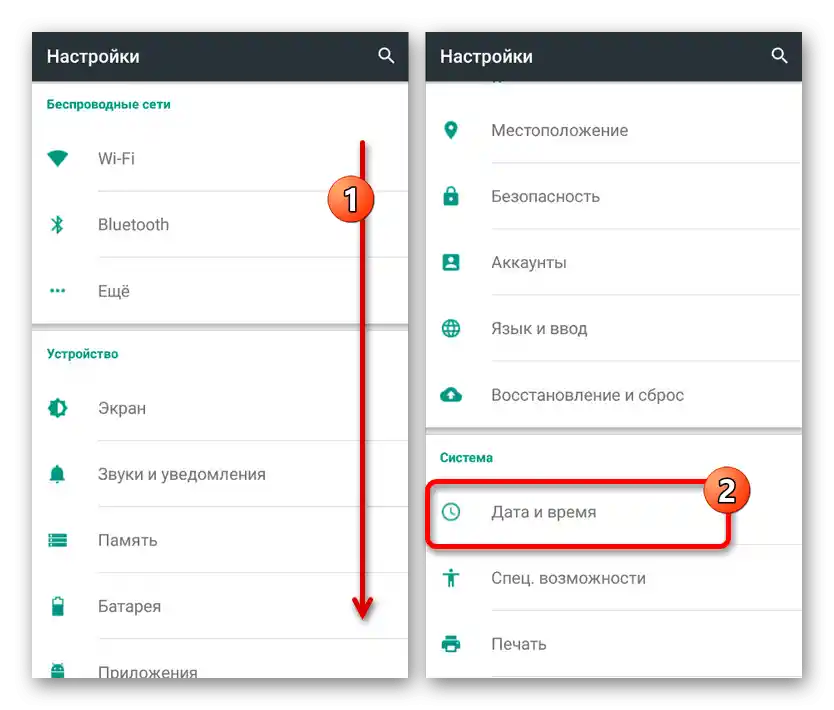
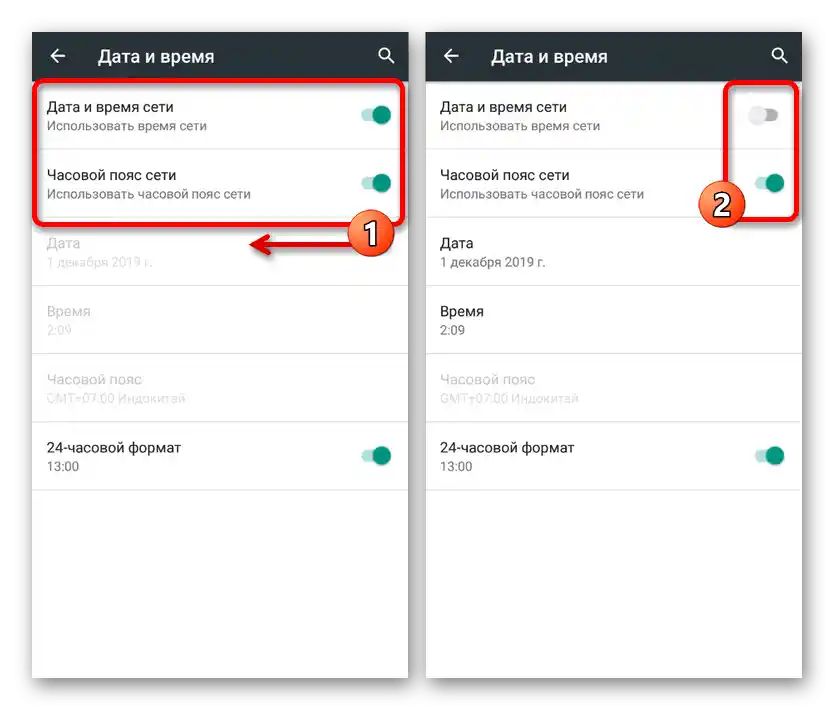
آي أو إس
في نظام iOS، يمكن ضبط الوقت يدويًا أو إجراء مزامنة تلقائية عبر الإنترنت. تم وصف إجراء الإعداد بمزيد من التفصيل في تعليمات أخرى على الموقع.
لمزيد من التفاصيل: ضبط الوقت على iOS
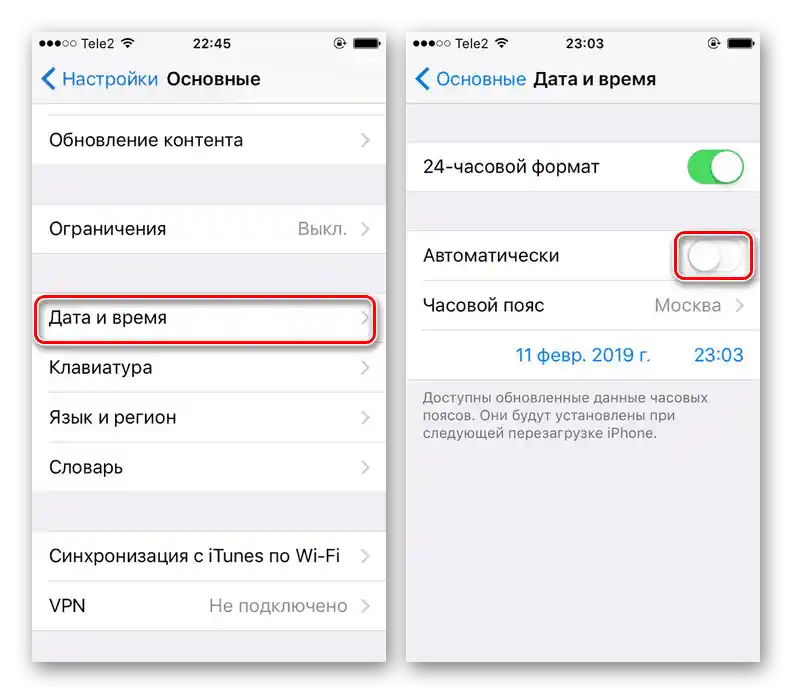
الطريقة 6: البحث عن الفيروسات وإزالتها
يمكن أن تمنع البرمجيات الضارة على الهاتف الذكي، وخاصة في أندرويد، الوصول إلى بعض الموارد على الويب، مما يؤدي إلى ظهور الرسائل المعنية وأي رسائل مشابهة. إذا لم تحقق الخيارات الأخرى المذكورة أعلاه النتائج المرجوة، حاول إجراء فحص وإزالة الفيروسات.
لمزيد من التفاصيل: إزالة الفيروسات على أندرويد و آي أو إس